dnf一登录就黑屏无响应怎么回事win10 win10dnf进游戏黑屏无响应如何解决
更新时间:2023-02-11 13:39:00作者:qiaoyun
很多人都喜欢在电脑中玩dnf这款好玩的角色扮演类游戏,但是有部分玩家反映说遇到这样一个问题,就是win10系统中dnf一登录就黑屏无响应,或者进游戏就黑屏,该怎么办呢,本文给大家讲解一下win10dnf进游戏黑屏无响应的解决方法。
解决方法如下:
1、双击打开此电脑,这里我修改成这台电脑而已;
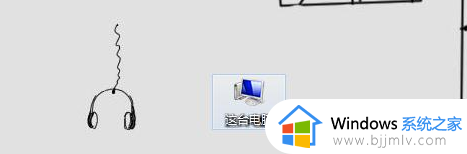
2、这台电脑窗口中,点击左上角的属性小图标;
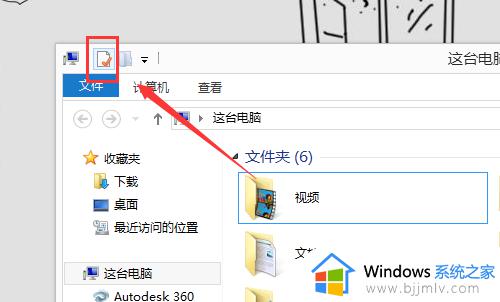
3、路径:控制面板 - 系统和安全 - 系统,点击顶部工具;
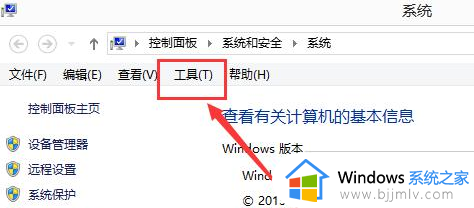
4、工具下拉菜单项中,选择文件夹选项;
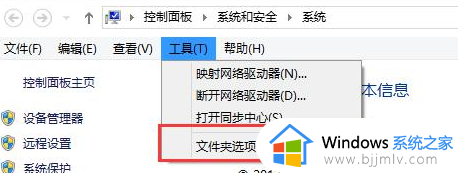
5、文件夹选项窗口中,切换到查看选项卡;
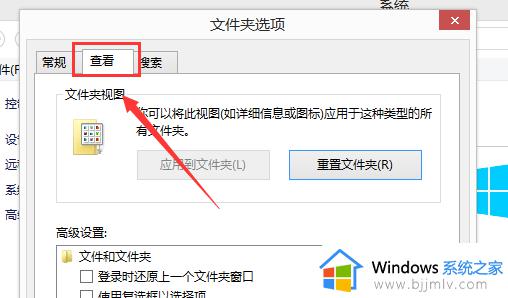
6、高级设置下,勾选显示隐藏的文件、文件夹和驱动器,然后点击应用并确定即可;
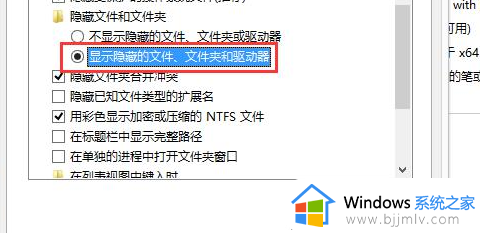
7、这台电脑,在地址栏输入并回车:C:\Users\Administrator\AppData\LocalLow\DNF 路径;
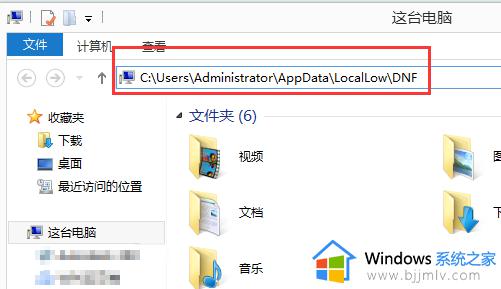
8、找到并删除这个名称为:DNF.cfg 的文件,如果按照刚才的路径没找到。可以直接使用搜索,搜索这个文件,把它删除。
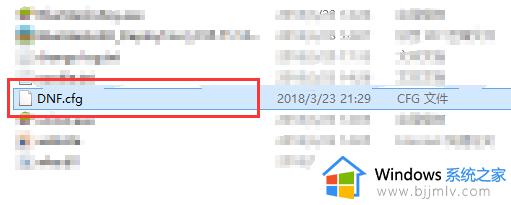
关于dnf一登录就黑屏无响应怎么回事win10的详细内容就给大家介绍到这里了,如果你有遇到这样的问题,那就可以学习上述方法来进行解决。
dnf一登录就黑屏无响应怎么回事win10 win10dnf进游戏黑屏无响应如何解决相关教程
- win10dnf黑屏无响应怎么办 win10如何解决dnf无响应
- dnf登录就全屏黑屏卡死win10怎么办 win10电脑dnf登进去就全屏黑屏解决方法
- win10开机任务栏假死黑屏怎么修复 win10开机任务栏无响应一直假死黑屏解决办法
- win10任务栏未响应怎么回事 win10任务栏无响应如何解决
- win10一进桌面就全部黑屏了怎么回事 win10进入桌面就黑屏如何解决
- win10重新启动黑屏后无反应怎么回事 win10系统重启后一直黑屏如何解决
- win10dnf登录全屏黑屏怎么办 win10dnf登录全屏黑屏如何解决
- 红警win10一进去就黑屏怎么办 win10红警启动黑屏解决方案
- win10任务栏无响应解决方法 win10任务栏没反应怎么回事
- win10鬼泣5黑屏未响应怎么办 win10鬼泣5打开后黑屏没反应如何处理
- win10如何看是否激活成功?怎么看win10是否激活状态
- win10怎么调语言设置 win10语言设置教程
- win10如何开启数据执行保护模式 win10怎么打开数据执行保护功能
- windows10怎么改文件属性 win10如何修改文件属性
- win10网络适配器驱动未检测到怎么办 win10未检测网络适配器的驱动程序处理方法
- win10的快速启动关闭设置方法 win10系统的快速启动怎么关闭
热门推荐
win10系统教程推荐
- 1 windows10怎么改名字 如何更改Windows10用户名
- 2 win10如何扩大c盘容量 win10怎么扩大c盘空间
- 3 windows10怎么改壁纸 更改win10桌面背景的步骤
- 4 win10显示扬声器未接入设备怎么办 win10电脑显示扬声器未接入处理方法
- 5 win10新建文件夹不见了怎么办 win10系统新建文件夹没有处理方法
- 6 windows10怎么不让电脑锁屏 win10系统如何彻底关掉自动锁屏
- 7 win10无线投屏搜索不到电视怎么办 win10无线投屏搜索不到电视如何处理
- 8 win10怎么备份磁盘的所有东西?win10如何备份磁盘文件数据
- 9 win10怎么把麦克风声音调大 win10如何把麦克风音量调大
- 10 win10看硬盘信息怎么查询 win10在哪里看硬盘信息
win10系统推荐